制作PPT是不难的,但想要制作一个更加精美的、吸人眼球的PPT,那我们就要学会运用多个模板,为了给大家带来方便,下面我将具体介绍一下如何将多个模板进行结合。
1、首先,我们在电脑桌面找到制作PPT的软件,我们选择的是Powerpoint2010,接下来我们双击打开这个软件。

2、在页面上方找到“美化”按钮,点击确定,然后在美化设置栏目里找到“更换背景”,我们将会看到很多模板,然后选择自己需要的样式左击打开。
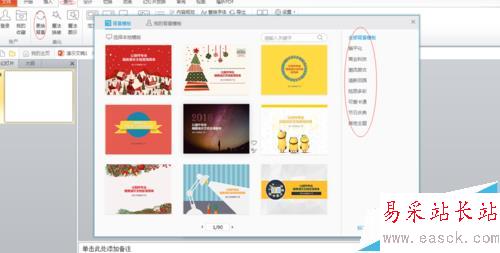
3、如图所示,我们将自己选择好的模板打开后,点击模板右下角的“套用至当前文档”。
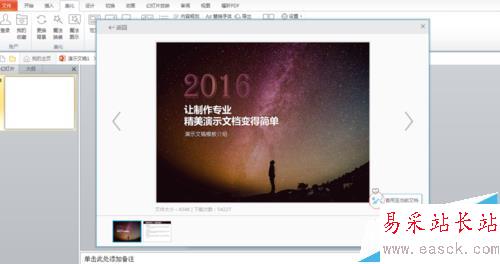
4、如图所示,我们将会看到自己选好的第一个模板被应用到PPT里面了。

5、在页面左边空白处右击,找到“新建幻灯片”按钮,点击,我们将会看到相同模板但版式不同的幻灯片,那么接下来我们点击页面右上方的“最小化”。
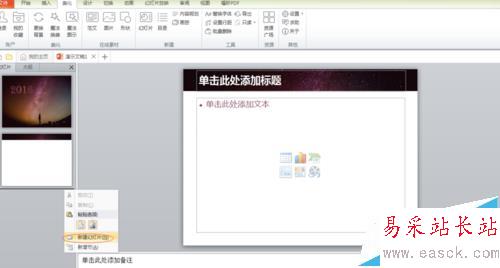
6、重新打开PPT软件,选择不同的模板,按照以上五个步骤做出第二个PPT,如图所示,并选择好自己需要的版式。

7、在页面左栏里选择自己需要的版式,然后右键找到“复制”选项,然后点击确定。

8、打开刚才“最小化”的PPT窗口,在页面左边空白处点击右键,找到“粘贴”选项,如图所示,我们看到“粘贴”选项包含三种形式,我们选择中间的“保留其源格式”,点击。

9、如图,这样就将两个模板结合到同一个PPT上面了,根据个人需要,我们还可以按照上面的方式添加更多模板。

相关推荐:
ppt怎么制作属于自己的母模板?
PPT模板中的素材怎么单独提取出来?
ppt怎么绘制组织结构图? ppt树形结构图模板的制作过程
PowerPoint 2013怎么设置模板背景? ppt背景模板的详细教程
新闻热点
疑难解答